手軽なモバイルノートが欲しくて、Lenovo ThinkBook 14 Gen 3を購入しました。
楽天リーベイツで20%ポイント還元にチャレンジした記事はこちらです。
(20%ポイント無事に付与されました!)
メモリやSSDの増設は裏ぶたを開ける必要があります。
そちらの説明の記事はこちら。
購入したメモリとSSDを増設
今回購入したモデルでは、メモリ8GBが1枚、オンボード搭載されていました。
オンボードのメモリは交換等は難しいようですが、このThinkBookではもう一つメモリスロットが空いているため、そちらにメモリを増設できます。
増設するメモリはこちらを購入しました。

裏ぶたを開けて、メモリスロットの放熱用?のカバーを外します。
ハードウェアメンテナンスマニュアル(英語)によると、バッテリーのケーブルを外す手順なのですが、私は面倒なのでそのままメモリを取り付けました😥(自己責任です)

カバーは薄い金属製のため、あまり力を入れると曲がってしまいそうでした💦

カバーを外すと、メモリスロット見えるので、あとは取り付けるだけです。
メモリを差して倒せばパチっとはまります。

また、動画のキャプチャのため、画像が荒いですが、メモリを差して、写真のようにメモリの両脇を下へ押せばOKです。
パソコン内部に触るときは水気や静電気に注意ですね。
裏ぶたさえ外せれば、メモリの増設はそこまで難しくありません。
次にM.2.SSDを増設します。
今回購入したM.2.SSDはこちらです。
このThinkBookにはここまで高速じゃなくても良かったのですが、値段も安いのでWestern Digital 500GB WD Blue SN570を選択。

写真のところをプラスドライバーでネジを取ってから、SSDを取り付けます。
こちらの作業も難しくありません。
取り付け後は、裏ぶたを取り付けて、一応ネジ留めはせずに、まずメモリとSSDの動作確認をして、問題ないことを確認してからネジ留めしました。
メモリを8GB→16GBデュアルチャネルにしてパフォーマンスチェック
前に購入したThinkPadでもドラクエ10のベンチマークソフトを使いましたが、今回も比較したかったので、使ってみました。
8GBシングルチャネルのときがこちら。
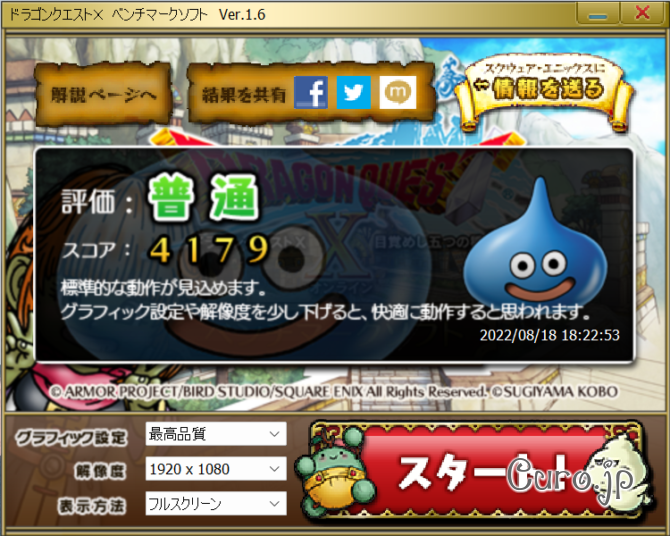
8GBメモリを取り付けてデュアルチャネルにしたときがこちら。
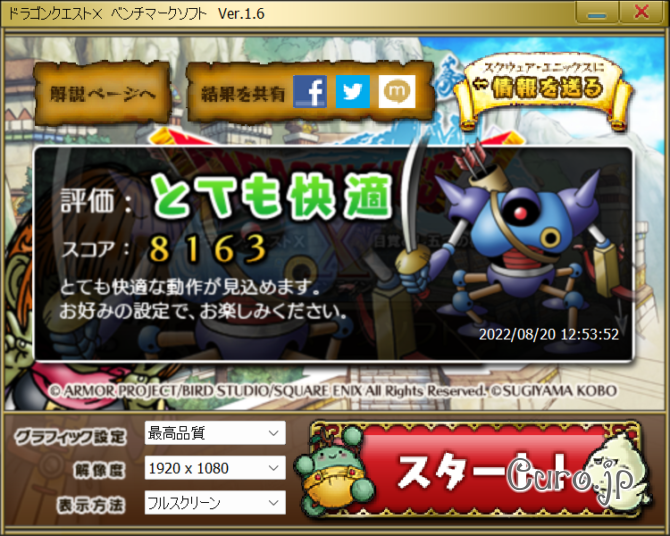
結果に倍近くの差が出ました。
Lenovo ThinkBook 14 Gen 3 [21A2CTO1WW:価格コム]のCPU「AMD Ryzen5 5500U」ではAMD Radeon™ Graphicsという内蔵グラフィック機能が搭載されていて、それがメインメモリから2GBを占有しています。
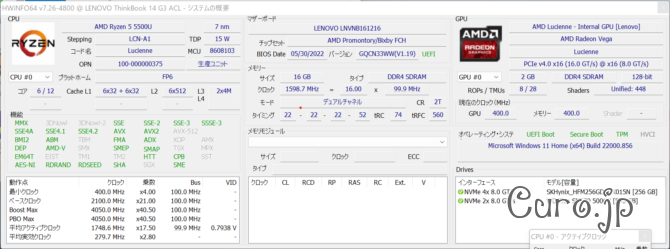
細かいのですが、GPUの項目で2GBと記されています。
また、8GBメモリを増設したことで、8GBメモリ2枚で「デュアルチャネル」という技術で転送速度が向上します。
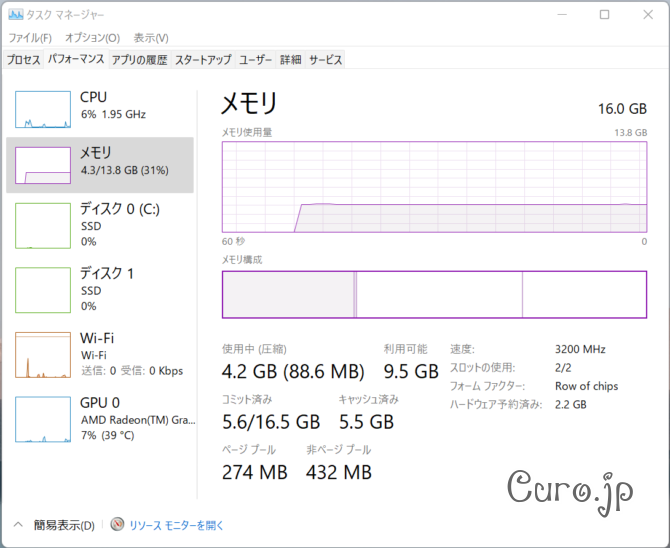
タスクマネージャーで見ると、「ハードウェア予約済み」としてメモリ2.2GB分取られています。
(元の8GBメモリ1枚だと、約6GB分しかメモリが使えないので、やや少なく感じられます😥)
内蔵GPU機能はメインメモリの一部を使用するため、メモリの性能が大事です。
ということで、メモリ1枚のシングルチャネルより、メモリ2枚のデュアルチャネルの方がメモリが高速化するため、ベンチマークの結果が変わったということですね。
前のThinkPadのときも書いたのですが、長いこと使いこんでいきたい方や、メモリの心配をしたくない方、数千円ぐらいなら惜しくないと思える方は、8GB+8GB=16GBにしておいた方がいいかなと思います。
特にヘビーな用途(重い作業)、高画質の動画編集、高スペックを要求する最近のゲーム、プログラミングや仮想環境等のマルチタスク(複数の作業を同時に行う)などする場合は、16GB以上がおすすめです。
メモリは基本的には同容量・同規格のメモリを選んでおけば、デュアルチャネルで動作します。
容量と規格をよく確認して購入したいところです。
M.2 SSDのスピードチェック
まずは、元々付いていた「256 GB SSD M.2 2242 PCIe-NVMe」をCrystalDiskMarkにてテスト。
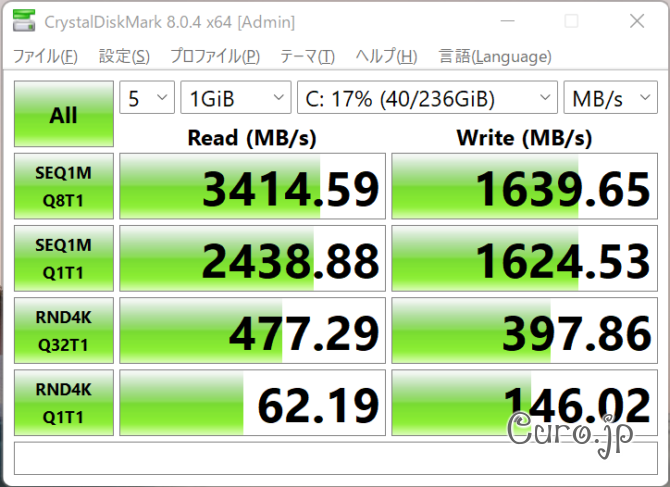
スピードは十分高速で、PCの起動も10秒ぐらいで使えますね。
こちらは、Windows11やアプリが入っていて、40GBぐらい取られていますね。
このSSDにデータを保存していくと、SSD容量を圧迫して速度も遅くなってしまうため、別のSSDを増設しました。
今回はそこまで容量は必要なかったので、500GBのSSDにしておきました。
CrystalDiskMarkの結果はこちら。
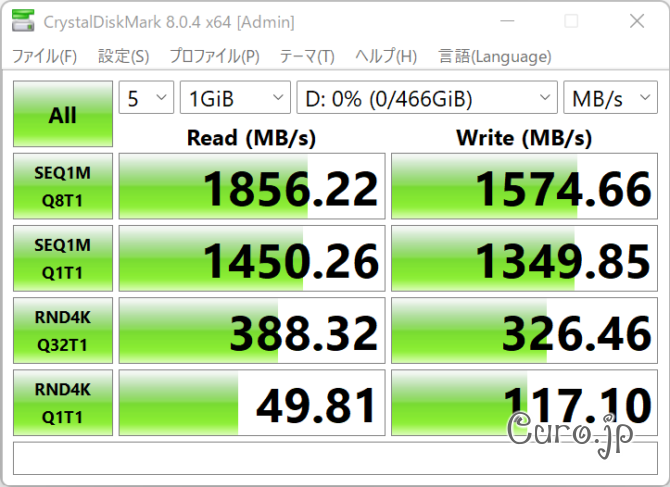
速度が3500MBも出なかったですが、マニュアルによると、
バス
SSD1: PCIe 3 × 4 をサポート
SSD2: PCIe 3 × 2 をサポート
HDD: シリアル ATA 3 (SATA 2 互換)
https://download.lenovo.com/pccbbs/pubs/thinkbook_14_15_gen3/html_ja/index.html#t=JA%2Fproduct_features_specs_Thinkbook_14_15_Gen3.html
とありまして、今回増設したType2280のSSDが、「SSD2: PCIe 3 × 2 をサポート」とのことで、レーン数が低いためSSD1(Type2242)よりスピードが出ないようです。
(間違ってたらすみません😥)
今回買ったSSDがオーバースペックだったのですが、たぶんこれが安かったので特には問題無しです😅
容量としては、前のThinkPadのようなSSD+HDDのノートPCがかなり使いやすいですが、今回のようなSSD+SSDも選択肢の幅があっていいですね。
値段まとめ
ThinkBook本体が57,750円。うち20%(11,550ポイント)が楽天通常ポイントで還元付与予定。
楽天通常ポイントは、楽天カード払いの支払いにポイント充当できるので、実質57,750円-11,550ポイント=46,200円相当でした。
そして、上記の8GBメモリ約3900円+SSD500GB約5,800円で、合計55,900円相当でした!
Ryzen 5500Uが1年分?型落ちでしたが、16GBメモリと756GB SSDの高速ストレージで使えますので、これでモバイルしながら色々と遊んでみたいと思います😊
お得に購入できた楽天リーベイツについてはこちらの記事を御覧ください。
今回購入したメモリとSSDはこちらです。








コメント